
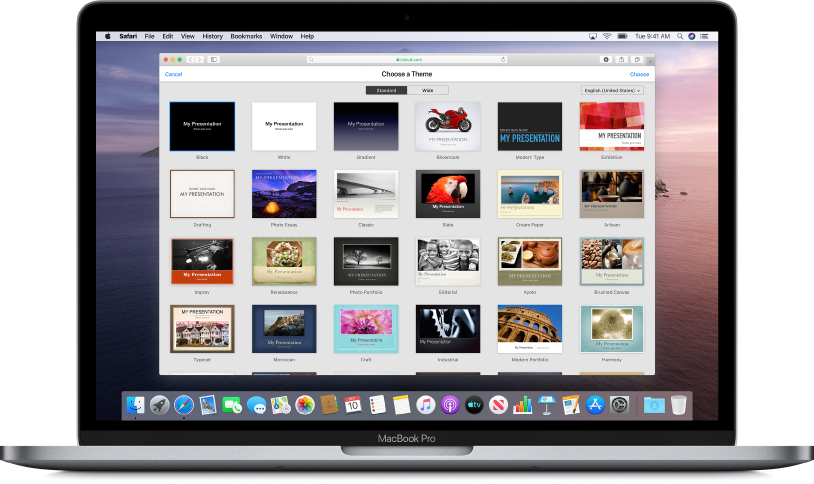
Kom i gang med et tema
Alle presentasjoner starter med et tema – et sett med forhåndsutformede lysbildeoppsett du kan bruke som et utgangspunkt. Erstatt bildene og teksten i temaet med dine egne bilder og din egen tekst, og legg deretter til flere lysbilder hvis det er nødvendig.
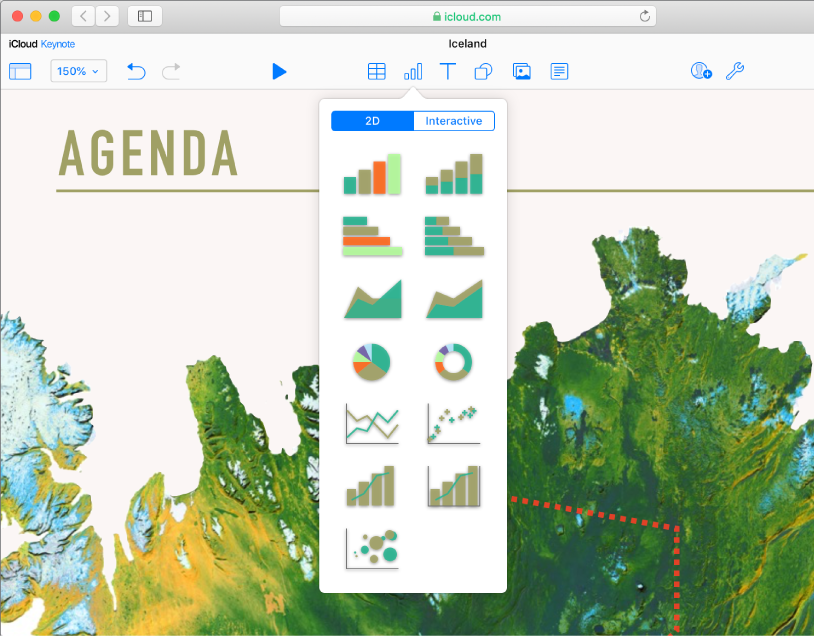
Legg til tekst, bilder, diagrammer og mer
Legg til objekter som tabeller, diagrammer, figurer og bilder i et lysbilde. Du kan legge objekter lagvis, endre størrelsen på dem og koble dem til nettsider eller andre lysbilder i presentasjonen.
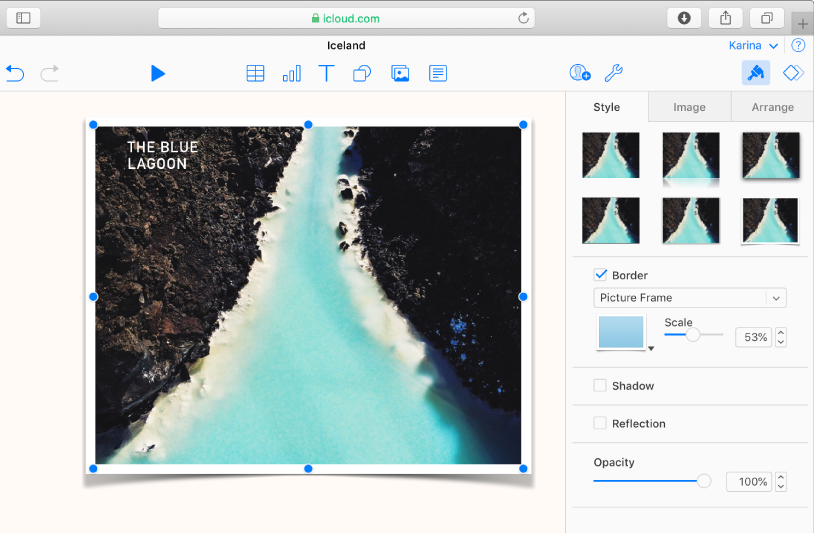
Tilpass hver eneste detalj
Tilpass utseendet til alt du legger til på lysbilder. Velg en ny farge, legg til skygge, endre gjennomsiktigheten med mer.
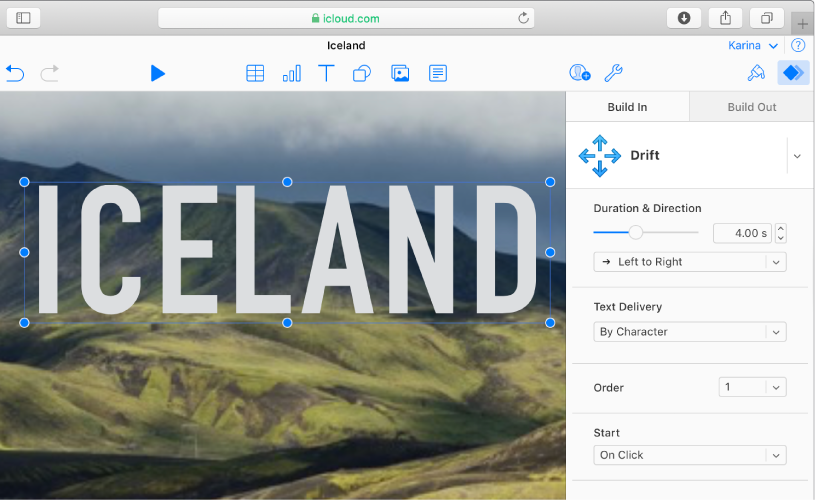
Imponer dem med animasjon
Legg til visuelle effekter eller animasjoner for å fange oppmerksomheten til publikum. Du kan for eksempel legge til en overgang slik at hvert lysbilde forsvinner inn i det neste, eller gjøre slik at hver bokstav i et ord flyter inn på lysbildet.
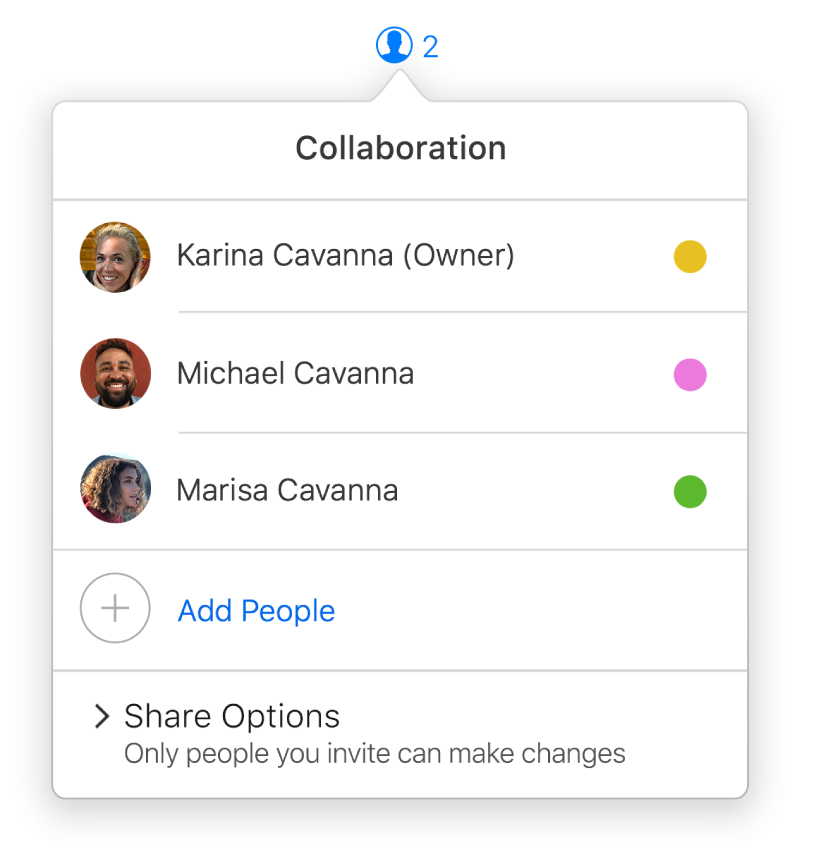
Samarbeid i sanntid
Inviter andre til å jobbe med deg på en presentasjon. Alle du inviterer, kan se endringer de har gjort, men du kontrollerer hvem som kan redigere presentasjonen, og hvem som bare kan se den.
Hvis du vil navigere i brukerveiledningen, klikker du på Innholdsfortegnelse øverst på siden.